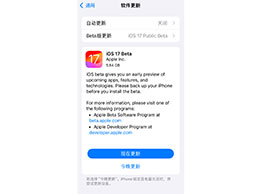今天小编就带大家来共同学习iPhone 13关机教程,希望可以帮助到有需要的小伙伴哦,下面就是详细完整的操作步骤,快跟小编一起来学习一下吧!
iPhone 13怎么关机?iPhone 13关机教程

1、组合键:按住IPhone 13两侧的【关机键 + 音量减键】,长按直至屏幕上出现关机滑块,按住滑块往下滑动即可关机;
2、Siri助手:唤醒IPhone 13手机中的Siri助手,对它说【关机】,即可将你的IPhone 13关机;
3、设置:打开IPhone 13中的【设置】-【通用】-【关机】,点击关机选项即可将手机关闭;
4、强制关机重启:如果需要将你的IPhone 13强制关机并重启,需要通过三个步骤实现:
①快速按一下左侧的【音量+键】,再迅速放开;
②再迅速按一下左侧的【音量 - 】键,迅速放开;
③最后支出按住右侧的【关机键】,直至手机出现苹果logo后即可关机并重启。
(在执行这三个步骤时,如果屏幕上出现了关机滑块,可以忽略,继续执行步骤)
以上就是给大家分享iPhone 13怎么关机的全部教程,更多精彩教程尽在本网站!